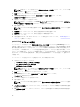Users Guide
8. 通常の電源 / 充電の再開 ドロップダウンリストから、システムが AC 電源の使用とバッテリの再充電を
開始する必要がある時刻を選択します。
メモ: システムは次の条件を満たすためにドロップダウンリストの値を調整します。
• バッテリのみで駆動 時間は、AC 上のみで駆動 に指定された時間以下にする必要があります。
• バッテリのみで駆動 時間と AC 電源のみで駆動 時間は、通常の電源 / 充電の再開 時間未満、ま
たはそれより長くする必要があります。
9. OK をクリックします。
メモ: すべての曜日に同じ設定を適用するには、他の日にこれらの設定を適用する チェックボック
スを選択します。
10. 変更を適用するには、.ini または .exe フォーマットで設定をエクスポートします。 「BIOS 設定のエク
スポート」を参照してください。
keyboardbacklightcolor オプションの設定
Dell Latitude Rugged Extreme システムのキーボードバックライトカラーは、システム設定 カテゴリから
keyboardbacklightcolor オプションを使用して設定することができます。対応カラーの有効化、アクティブ
カラーの設定、および
customcolor 1 と customcolor 2 の設定を行うことが可能です。
キーボードバックライトカラー変更するには、次の手順を実行します。
1. 必要なオプションをクリックします。
• マルチプラットフォームパッケージの作成
• ローカルシステムパッケージの作成
• 保存されたパッケージを開く
メモ: 保存されたパッケージを開くには、保存されたパッケージを開く をクリックし、ファイルの
場所を参照してから 開く をクリックします。
2. 編集 をクリック、またはオプションをダブルクリックします。
3. keyboardbacklightcolor オプション行で、設定する値 列の 表示 / 変更 をクリックします。
キーボードバックライトカラー 画面が表示されます。
4. 有効化 リストからキーボードバックライト用に有効化する色を選択します。
メモ:
• 一度に複数の色を選択して有効にすることができます。
• なし を選択した場合、どの色も有効になりません。オプション なし を選択すると、他の色は
選択できません。
5. アクティブ リストからキーボードバックライトのアクティブカラーとして設定する色を選択します。
メモ: キーボードバックライトのアクティブカラー用に選択できる色は、一度に 1 色のみです。
6. CustomColor1 または CustomColor2 を選択した場合は、赤、緑、および青(RGB)の値を設定しま
す。
CustomColor1 または CustomColor2 の RGB 値を設定するには、次の手順を実行します。
a. 変更 をクリックします。
b. カラーキャンバスから色を選択します。
c. 選択 をクリックします。
7. OK をクリックします。
17